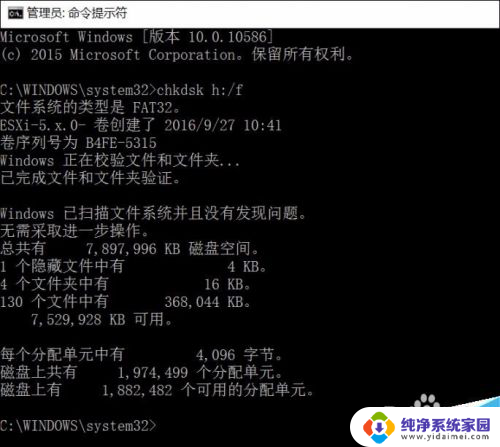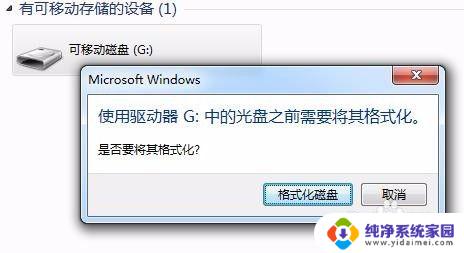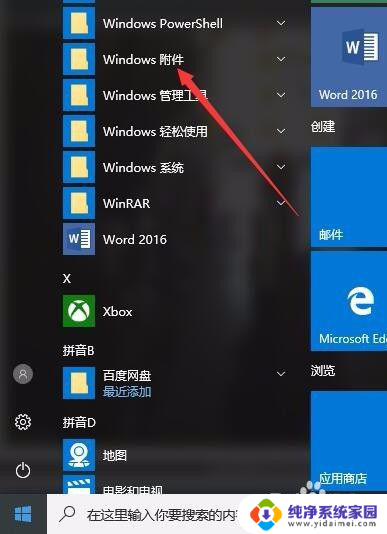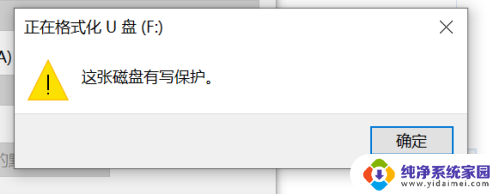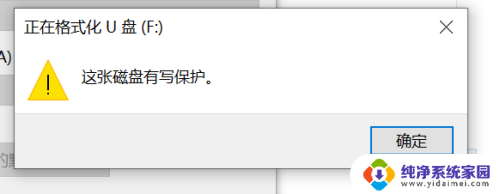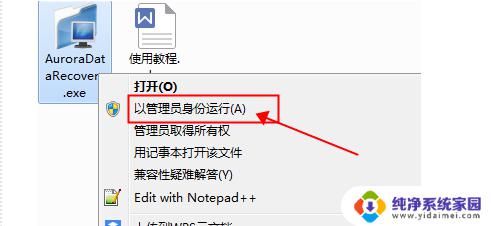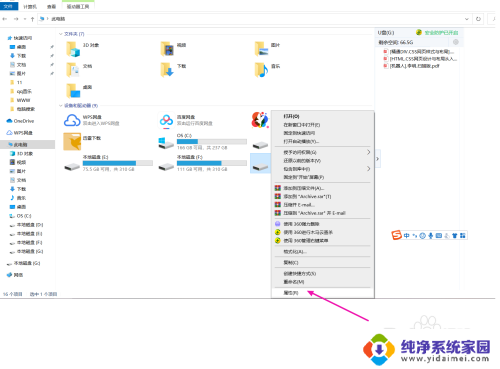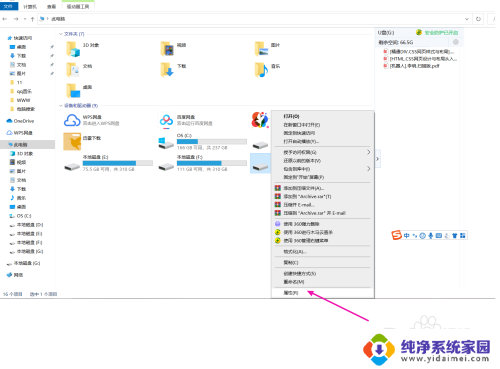u盘提示格式化无法读取 U盘打开不了提示需要格式化怎么解决
当我们使用U盘时,有时候会遇到U盘无法读取或打开的情况,而此时系统会提示需要格式化U盘,这种问题通常是由于U盘文件系统损坏或病毒感染所致。要解决这个问题,我们可以尝试使用数据恢复软件来恢复U盘中的数据,或者尝试在其他电脑上插入U盘,看是否可以正常读取。如果这两种方法仍无法解决问题,那么最后的选择就是进行格式化操作了。在格式化之前,务必备份好重要数据,避免数据丢失。
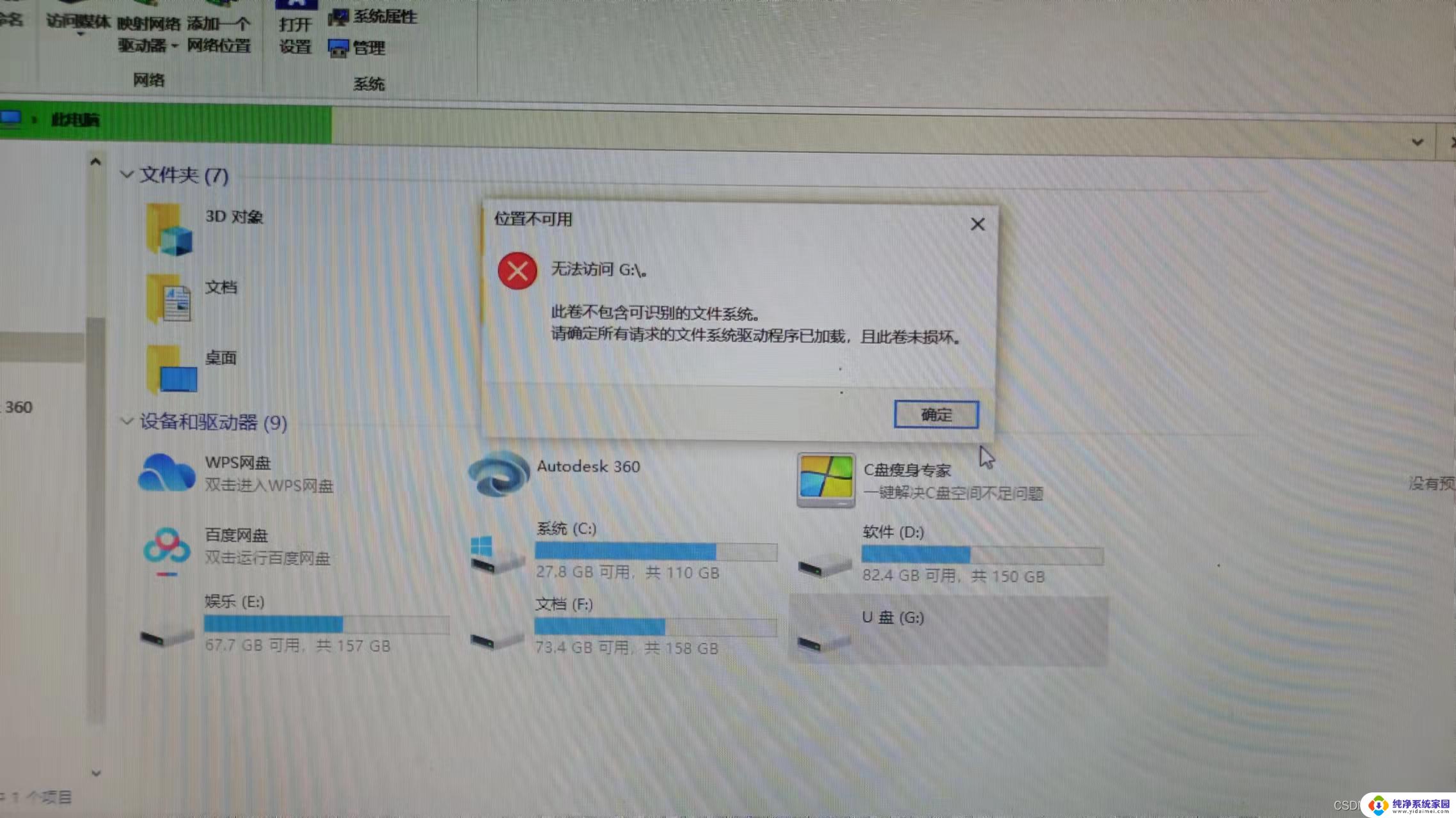
第1种:CMD命令
以管理员身份进入CMD命令提示符界面(以Win10为例就是邮件点击开始菜单图标就能看见了),然后输入“chkdsk (U盘盘符):/f”这个命令。
第2种:借助WINHEX程序
U盘出现需要格式化提示,大都是因为磁盘的DBR受损,所以我们可以尝试将受损的DBR文件恢复。大概的原理是,每磁盘在格式化之后会自动备份一份DBR。用来引导磁盘的DBR在第0扇区,备份DBR在第6扇区,所以我们要把第6扇区的备份DBR还原到0扇区来进行修复。
下载运行WINHEX程序,然后以下面的教程操作即可:
以管理员身份运行WINHEX程序,选择工具---打开磁盘
选择要修复的U盘
双击打开分区
点导航---跳转到扇区
输入6,跳转到6扇区
在offset找到0000 0C00一栏,用鼠标选中E,然后右键选择选块起始位置
重复上面2张图的步骤,再跳转到第7扇区
跳转到7扇区后,按键盘的向上键找到0000 0DF0一栏的55AA,在最后面的A那里点右键,选择选块结束
然后点编辑--复制选块---正常
再跳转到0扇区
点编辑--剪贴板数据---写入
点击确定
最后再点击保存
第3种:借助USBOOT程序
下载运行USBOOT程序,选择要修复的U盘及工作模式(引导处理),然后点击“开始”按钮即可。
中间如弹出的“警告”窗口中点击“确定”以继续完成U盘的修复操作。
如果无法删除U盘中文件怎么办
有些U盘在使用中可能会出现无法删除里面的某个文件,当然我们可以通过格式化、文件粉碎机等方式处理。但如果我们的目标只是某几个文件,又该如何处理器?
首先进入U盘属性窗口,看看它是不是在只读模式。如果不是只读模式,在使用系统自带的磁盘修复选项将其修复一下。如果还是不能删除文件,就可尝试下面的方法:
新建记事本,将以下代码复制其中:
DEL /F /A /Q \\?\%1
RD /S /Q \\?\%1
然后将文件另存为.bat格式文件,将它拷贝到U盘里,将U盘中想删除的文件拖拽到这个.bat文件的图标上即可。
以上就是U盘提示无法打开需要进行格式化的3种解决方法,希望这篇文章能对大家有所帮助!以上是解决U盘无法读取的提示的全部内容,如果您遇到此问题,可以按照以上方法进行解决,希望对大家有所帮助。